Per i giocatori, non essere in grado di giocare è il peggior incubo.pertanto,Per gli utenti di Windows 10,questo 0x87e107f9 Codice errore Xbox OneÈ irritanteMale alla testacosa.Se sei una persona sofferente, allora sei nel posto giusto.Qui, daremo un'occhiata a cos'è un errore di Xbox 0x87e107f9 e come risolverlo.Pertanto, quando il codice di errore termina, possiamo tornare indietro e visitare i nostri giochi preferiti.Non è richiesta alcuna conoscenza speciale.Questo articolo da solo è sufficiente.
Che cos'è l'errore 10x0e87f107 Xbox One in Windows 9?
Gli utenti di Windows affrontano molti tipi di errori ed errori.Alcuni li infastidiscono, mentre altri li frustrano.L'errore, 0x87e107f9 Errore Xbox OnePer fartiin perdita.Quando non sai come risolvere il problema, la situazione diventa più seria.Quando si verifica questo particolare errore,stai giocando的Il gioco si fermerà o si bloccherà inaspettatamente.Inoltre, a volteLo schermo potrebbe diventare nero.In entrambi i casi, apparirà un codice di errore 0x87e107f9 e ti informerà che c'è un problema nel sistema.
Di solito, l'errore è dovuto aCattive condizioni della rete或Interruzione della velocità di InternetCausato da.Tuttavia, a volte questo errore può verificarsi anche a causa di file di dati di gioco errati o malware/spyware.Questo errore può verificarsi durante la riproduzione di qualsiasi gioco, indipendentemente dal fatto che lo siaCrash Bandicoot,Fifa,Destiny 2ancora èWitcher 3.Anche se puoi semplicemente risolvere l'errore e continuare a giocare al tuo gioco preferito.Questo articolo ti aiuterà a farlo.
Come correggere l'errore 10x0e87f107 Xbox One in Windows 9?
Come 0x87e107f9 Xbox, un errore è solitamente causato da problemi di connessione a Internet.Pertanto, puoi provare a risolvere l'errore semplicemente risolvendo il problema di Internet.fornirò4 metodiPer aiutarti a risolvere il problema.Non devi preoccuparti di fare cose complicate.Basta seguire i semplici passaggi che ho introdotto.Questo è sufficiente per giocare di nuovo al tuo gioco preferito senza alcuna interferenza.
1. Controlla la connessione a Internet
Se riscontri un fastidioso errore nel tuo PC Windows 10, questa è la prima cosa che dovresti fare.A volte, un cavo Ethernet rotto o un router problematico è la causa dell'interruzione della connessione Internet.Si prega di seguire i passaggi seguenti per correggere l'errore.
(I) Controlla il tuo cavo Ethernet
passo 1: Scollegarecavo
passo 2: un'esaminazioneSe ci sono danni sopra o sotto il rivestimento del cavo.Se è danneggiato o usurato, sostituirlo con uno nuovo.

passo 3: Ri插Torna alla fonte di energia.Assicurarsi che i cavi siano installati correttamente e non siano allentati.
(Ii) Controllare il router
passo 1: chiusurarouter.Verificare la presenza di danni esterni vicino o intorno alla porta.Mantieni il gioco in esecuzione durante questo periodo.Dopo circa 10 secondi,di nuovoaccendere.

passo 2: aspettareRiconnettiti a Internet e verifica se il problema si risolve immediatamente.
Dopo aver completato questa operazione, la maggior parte degli utenti segnala che il problema è stato risolto.Per ogni evenienza, se provi ancora dolore, c'è un altro metodo per te.
2. Ripristina la rete
Esistono molti modi per ripristinare la rete su Windows 10.Tuttavia, elencherò i due metodi più semplici e migliori qui per aiutarti a correggere l'errore 0x87e107f9 Xbox One.Puoi usarne uno e ripristinare la rete.Segui i passaggi nell'ordine esatto di ciascun metodo.
Metodo (i)
passo 1: Tieni premuto allo stesso tempoTasto Windows + IE seleziona Network e internet.
passo 2: Ora sposta il cursore sul lato destro della procedura guidata e fai clic su Ripristino della rete.
passo 3:Quindi, fai clic su Immediatamente Ripristina. Vedrai un messaggio pop-up che ti informa che il tuo computer si riavvierà tra 5 minuti.Salva immediatamente il gioco in esecuzione, quindi attendi il riavvio del sistema.
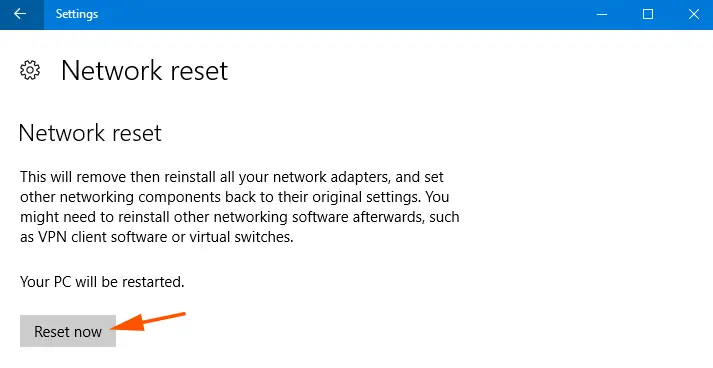
Metodo (ii)
passo 1:Tenere premutoTasti Windows + X,poiDall'elenco delle opzioniscegliere"connessione internet".
passo 2:Nella finestra "Connessioni di rete",Fare clic con il pulsante destro del mouseAdattatore "Rete attiva", quindi selezionare " diagnosi".
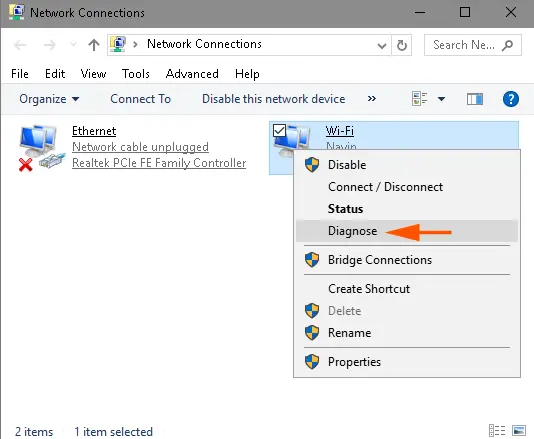
passo 3: In breve tempo, l'utilità cercherà i problemi.Successivamente, verrà visualizzato "Ripristino della rete"Come possibile soluzione.Ora, fai clic su " Prova queste riparazioni come amministratore", Quindi attendi qualche minuto.
Ora che hai ripristinato la rete, l'errore dovrebbe scomparire.
3. Usa il Controllo file di sistema
Se è causato da un sistema danneggiato o da un file di dati di gioco, questo metodo ti aiuterà a correggere l'errore 0x87e107f9 di Xbox One.È possibile utilizzare l'utilità Controllo file di sistema di Windows 10 per rilevare e riparare i file danneggiati che causano conflitti.Eseguire i seguenti passaggi nell'ordine esatto:
passo 1:Vai alla casella di ricerca sulla barra delle applicazioni e digita Prompt dei comandi .proprio adesso,Dai risultati di ricercaFare clic con il tasto destro" Prompt dei comandi"E seleziona "Eseguire come amministratore".
passo 2:Nella finestra "Prompt dei comandi", inserisci DISM.exe /Online /Cleanup-image /Restorehealth. Assicurati di annotare lo spazio prima di ogni "/".
Nota: Questo passaggio potrebbe richiedere alcuni minuti per l'avvio e potrebbero essere necessari fino a 30 minuti per l'esecuzione e il completamento.Aspetta pazientemente.
passo 3:Dopodiché, entra SFC /scansiona .Assicurati di prestare attenzione allo spazio tra "sfc" e "/".
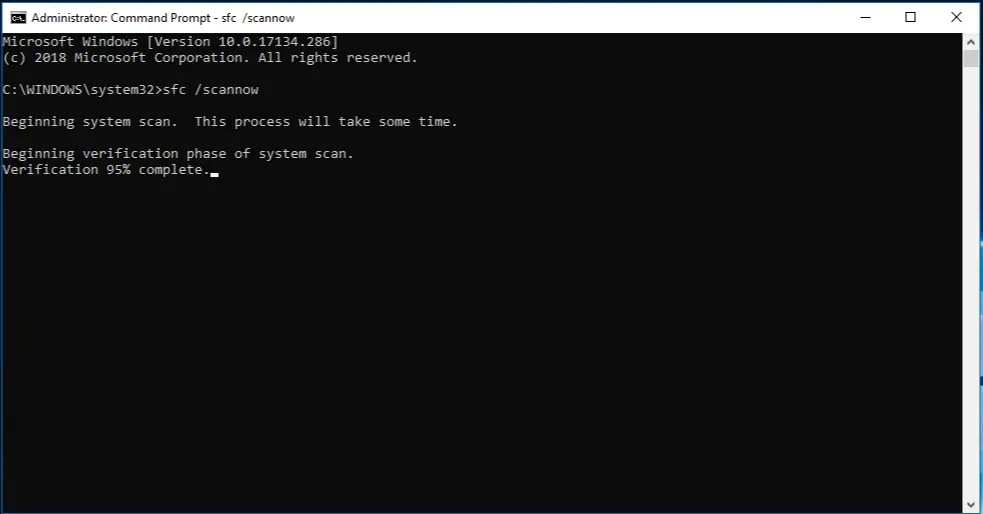
Nota:Questo passaggio potrebbe richiedere del tempo, quindi sii paziente.
finito Ora controlla se il fastidioso errore 0x87e107f9 Xbox One è stato risolto.
4. Scansione di virus/minacce informatiche/spyware
Alcuni fastidiosi virus o malware possono anche causare l'errore 0x87e107f9.La scansione e la pulizia con un software antivirus appropriato ti aiuteranno a risolvere il problema.Segui questi ordini.
passo 1: Nel PC Windows 10下载並InstallareFidatoAnti-VirusSoftware.Se hai già installato un software antivirus affidabile, puoi saltare questo passaggio.
Nota:Si consiglia di non utilizzare Windows Defender, poiché la maggior parte dei malware lo ignora in modo anonimo.
passo 2: correreProgramma antivirus esistemasalireScansione completa.Questo potrebbe richiedere del tempo, ma vale sicuramente la pena aspettare.
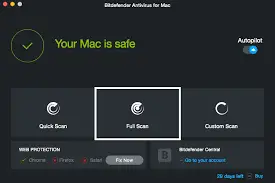
Ora controlla se il problema è stato risolto.
Inoltre, se usi Steam, dai un'occhiata a questo articolo: ComeQuiUsa Steam flushconfig.
概要
這些是4種方法來解決令人討厭的0x87e107f9 Xbox One錯誤。Se hai domande, domande o suggerimenti, non esitare a visitare "Commento"sezione.Puoi anche visitareTema RedditPer cercare ulteriore aiuto su questo problema.Spero di poterti aiutare

![Configura l'e-mail di Cox su Windows 10 [usando l'applicazione Windows Mail] Configura l'e-mail di Cox su Windows 10 [usando l'applicazione Windows Mail]](https://infoacetech.net/wp-content/uploads/2021/06/5796-photo-1570063578733-6a33b69d1439-150x150.jpg)
![Risolvere i problemi di Windows Media Player [Guida di Windows 8 / 8.1] Risolvere i problemi di Windows Media Player [Guida di Windows 8 / 8.1]](https://infoacetech.net/wp-content/uploads/2021/10/7576-search-troubleshooting-on-Windows-8-150x150.jpg)
![Correggi l'errore di aggiornamento di Windows 0x800703ee [Windows 11/10] Correggi l'errore di aggiornamento di Windows 0x800703ee [Windows 11/10]](https://infoacetech.net/wp-content/uploads/2021/10/7724-0x800703ee-e1635420429607-150x150.png)




![Avvia il prompt dei comandi in Windows [7 metodi] Avvia il prompt dei comandi in Windows [7 metodi]](https://infoacetech.net/wp-content/uploads/2021/09/%E5%95%9F%E5%8B%95%E5%91%BD%E4%BB%A4%E6%8F%90%E7%A4%BA%E7%AC%A6-150x150.png)

![Come vedere la versione di Windows [molto semplice]](https://infoacetech.net/wp-content/uploads/2023/06/Windows%E7%89%88%E6%9C%AC%E6%80%8E%E9%BA%BC%E7%9C%8B-180x100.jpg)

